win8的发布,让很多电脑用户们都心动不已,都想为自己的电脑装上新的系统,关于安装win8系统的教程,网上也很多,不过在我看来,都觉得有点麻烦了,接下来小编将跟大家分享一个较为简单的win8系统安装教程,不需要下载别的辅助工具,直接根据步骤就可以了!
安装win8系统的步骤
1、在原本的win7系统电脑中,右键鼠标点击“我的电脑/计算机”管理
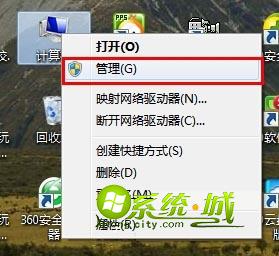
2、选择一个剩余容量超过20G的盘,我的是E盘,大家可以把不要的东西删除一些或移动到别的盘腾出够就可以了

3、然后右键鼠标点击你还要分区的盘,选择“压缩卷”

4、在弹出的窗口里的“输入压缩空间量”里填写“20480”,也就是20G的磁盘(如果你的原磁盘还有足够多的空间,也可以再大点的)然后点击“压缩”

输入压缩空间量
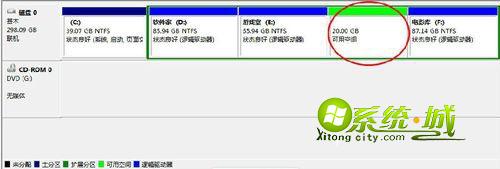
磁盘可用空间
5、在新建成的“可用空间”右键鼠标点击,选择“新建简单卷”
一路按照提示操作即可,最后点击完成——完成磁盘分区。
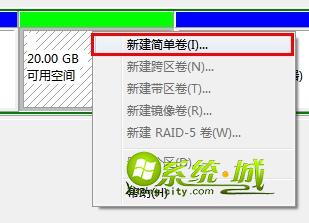
新建简单卷
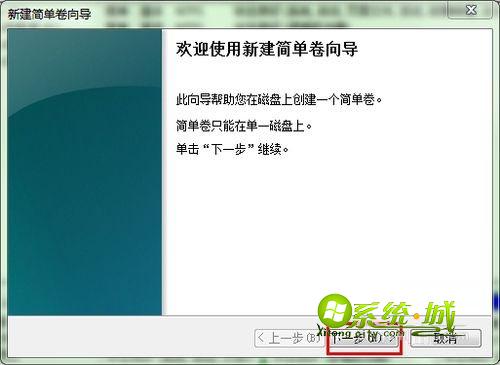
使用新建简单卷向导
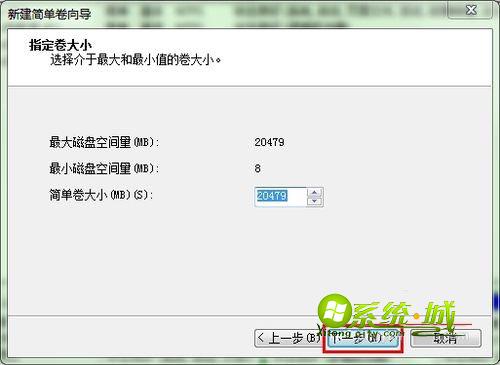
简单卷大小的设置
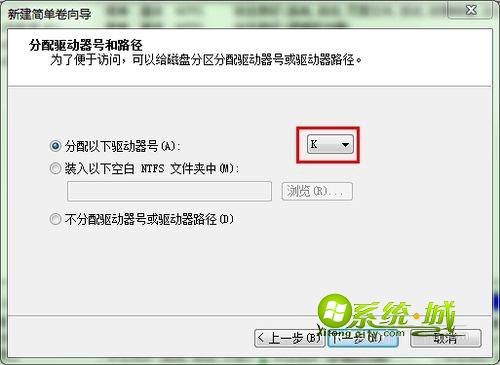
分配驱动器号和路径
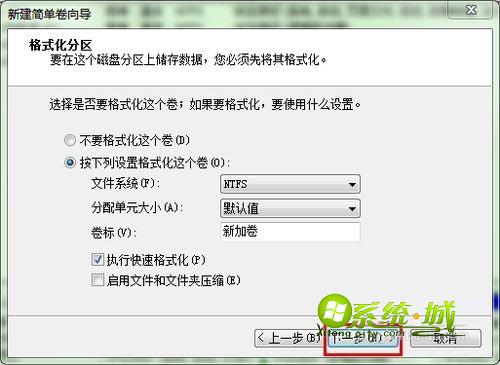
格式化分区
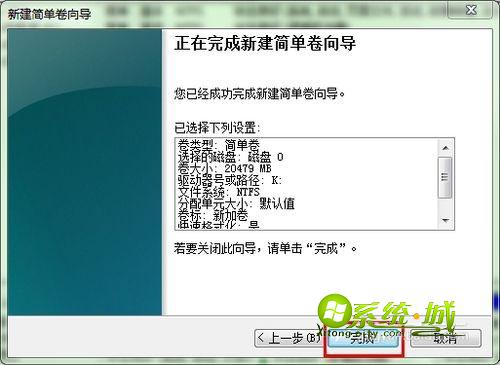
完成新建简单卷的向导
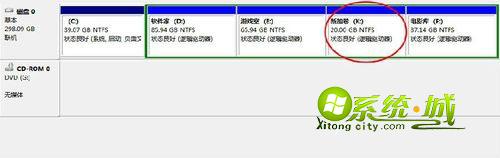
6、找到你已经下载好了的win8安装包,解压
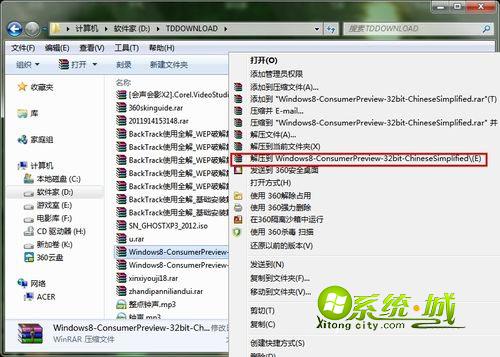
解压win8安装包

7、打开解压过后的文件,在 sources 里找到 setup.exe 然后双击(注意一定要是sources里的setup.exe。。。。如果非sources里的setup那么注定安装失败!)
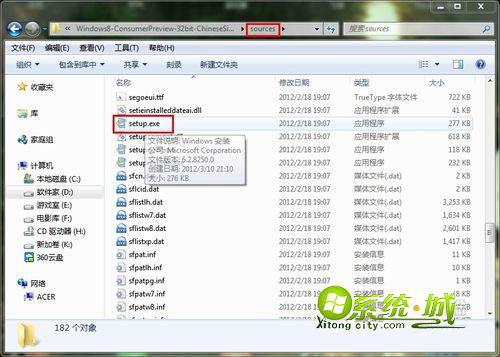
选择第一个“在线获取安装程序的最新更新(推荐)”


在线获取安装程序的更新

安装程序的更新
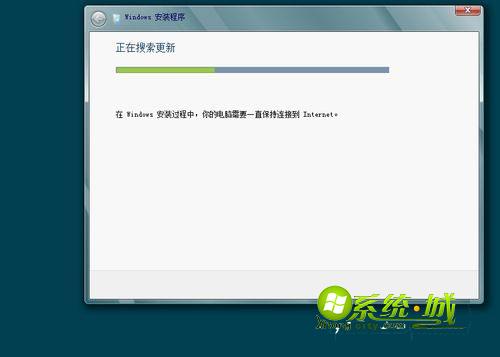
windows系统搜索更新
9、输入密钥,这密钥是官方提供的,都一样的(小提示:貌似无法切换大小写的,但其实你输入字母就默认大写的,放心)
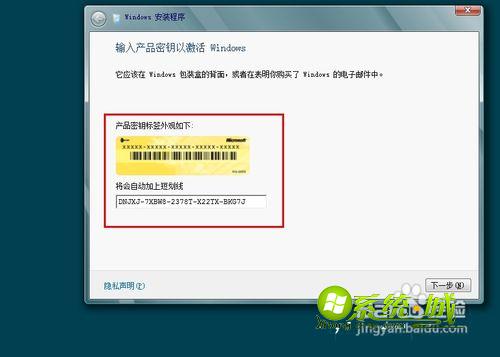
10、这就像我们平时安装的软件一样
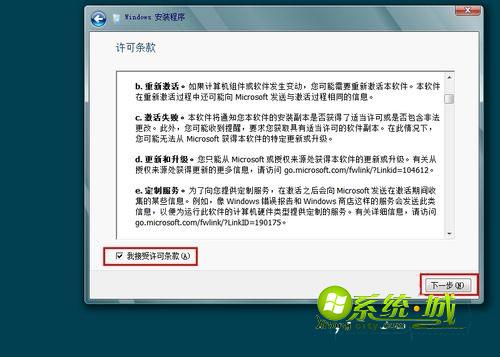
11、这步就很重要了,一定要选择第二个“自定义”(本人当时就选择了第一个,幸亏后来取消安装了……)
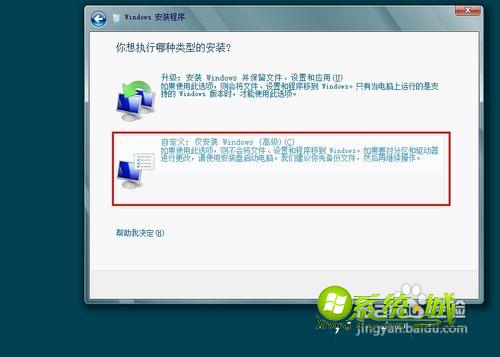
安装类型的选择
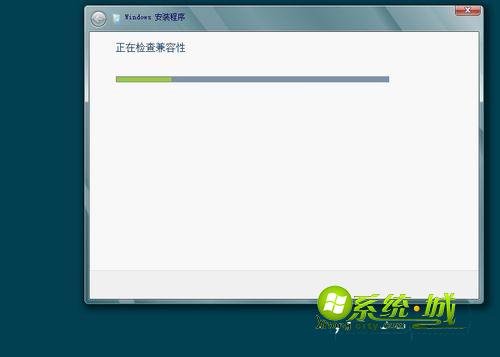
检查系统的兼容性
12、然后这步提示说要安装到哪,那当然是我们之前新机的分区啦,各位亲别装错了哦~~
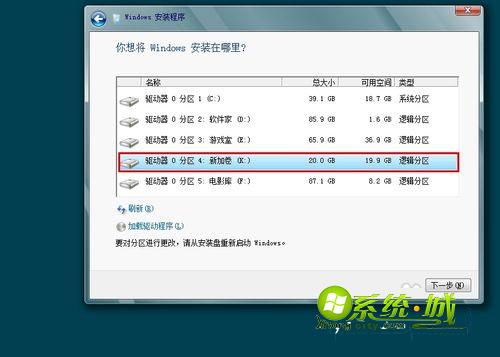
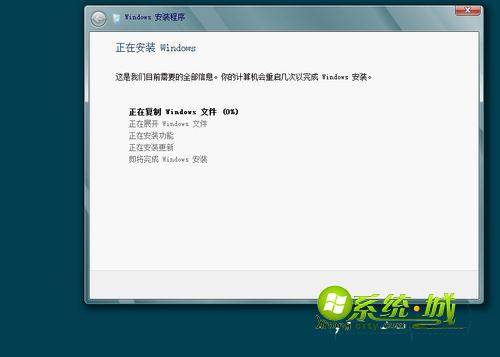
14、机子重启后就会自动进入win8系统的,当然,开头还是会提示说叫你选择win8还是win7,想用win7的就进入win7的可以了
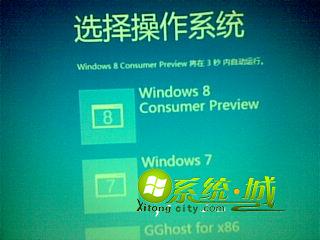
15、新系统一开始都是要设置的,颜色自己喜欢什么就选什么,电脑名也一样

选择自定义设置后的第一个是选择要不要联网,当然得连接上,因为后面要用,选择第一个 是 启用共享并连接到设备,
设置里的帮助帮户和更新你的电脑默认是全开,那就按照默认的走吧,反正现在才是测试版,不会牵涉到什么的,继续下一步。
这里是像Microsoft发送消息,帮助改善Windows 和应用,出测试版的目的就在这里了,保持默认下一步。
在线查询问题和解决办法以及与应用共享信息,这也保持默认下一步就好,要是你确实要改,也可以,基本不用影响什么,但是还是建议默认。

win8系统的设置

win8网络设置
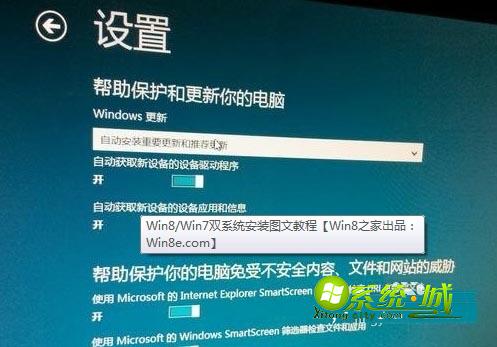
windows更新设置

windows更新设置
17、登录到电脑,可以用你的qq邮箱地址的一个字:等……
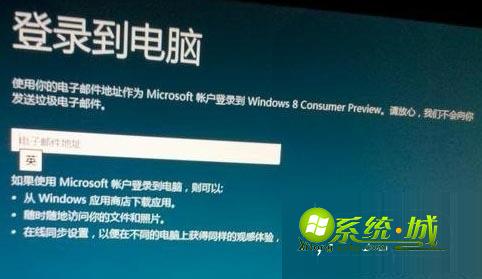
登陆系统

下一步就是填写你的手机号码,主要就是为了防止你的密码忘记,重置密码用的,还有一些别的就可写可不写的
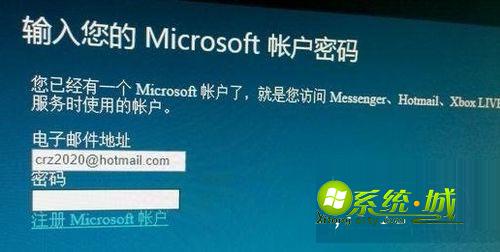
输入账户密码

输入验证信息
19、到现在,系统就算大功告成了!现在你就可以畅玩win8系统了,是不是觉得安装系统也不难呢,还在愁不会安装win8系统的朋友就赶紧跟着上面的步骤吧。
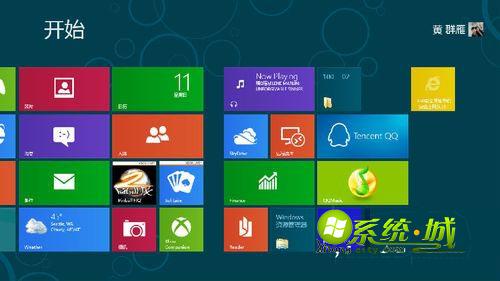


 当前位置:
当前位置: